学习链接
elment-ui/plus不定高度容器收缩折叠动画组件 - 自己的链接
Vue transition 折叠类动画自动获取隐藏层高度以及手风琴效果实现
效果图

代码
要点
- 需要注意这个dom结构,
- 过渡动画一定要有开始和结束值才能产生动画,并且在js里面修改的时候,不能连着修改,要把第二次修改放到setTimeout里面
- 为了让菜单能够不是一次性过渡(让它可以一直产生过渡动画),需要在动画结束后,清理掉设置的高度,这个设置的高度只需要在动画的时候生效。
- 以上的操作参考了elementui的el-menu 和 iview里面的menu
- 使用下面这种原生的方式实现之后,再对比vue的transition组件的的钩子函数感觉好类似阿(可参考:vue项目中实现折叠面板动画效果),就是不知道,我这样用setTimeout到底属不属于正常操作。不过,感觉理解了下面这个之后,再去看vue的transition过渡钩子好像就比较容易理解了
<style lang="scss" scoped>
@import url(//at.alicdn.com/t/c/font_4065865_kb7oyb2wje9.css);
ul,
li {
margin: 0;
list-style: none;
padding: 0;
}
.tree-wrapper {
width: 200px;
border: 1px solid #ccc;
border-radius: 5px;
user-select: none;
}
.menu-title {
padding: 7px 12px;
cursor: pointer;
display: flex;
align-items: center;
justify-content: space-between;
&:hover{
background-color: #eee;
}
i.iconfont.icon-jiantou {
font-size: 26px;
display: inline-block;
transition: transform 0.3s;
}
}
// 箭头展开样式
.menu-opened > .menu-title > i.icon-jiantou {
transform: rotate(180deg);
}
// 子菜单高度使用过渡
ul.menu {
transition: all 0.3s;
overflow: hidden;
}
</style>
<template>
<div class="tree-wrapper">
<ul class="menu">
<li class="menu-submenu menu-opened" >
<div class="menu-title" data-expanded="true" @click="clickMenu($event)">
<div>
<span>目录1</span>
</div>
<i class="iconfont icon-jiantou"></i>
</div>
<ul class="menu" id="t1-u">
<li class="menu-submenu menu-opened" >
<div class="menu-title" data-expanded="true" style="padding-left: 43px;" @click="clickMenu($event)">
<div>
<span>
目录1-1
</span>
</div>
<i class="iconfont icon-jiantou"></i>
</div>
<ul class="menu">
<li class="menu-item" data-expanded="true">
<div class="menu-title" style="padding-left: 67px;">
<div>
<span>菜单1-1-1</span>
</div>
</div>
</li>
</ul>
</li>
<li class="menu-item">
<div class="menu-title" style="padding-left: 43px;">
<div>
<span>菜单1-2</span>
</div>
</div>
</li>
</ul>
</li>
<li class="menu-submenu menu-opened" >
<div class="menu-title" data-expanded="true" @click="clickMenu($event)">
<div>
<span>目录2</span>
</div>
<i class="iconfont icon-jiantou"></i>
</div>
<ul class="menu">
<li class="menu-item">
<div class="menu-title" style="padding-left: 43px;">
<div>
<span>菜单2-1</span>
</div>
</div>
</li>
<li class="menu-item">
<div class="menu-title" style="padding-left: 43px;">
<div>
<span>菜单2-2</span>
</div>
</div>
</li>
</ul>
</li>
<li class="menu-item">
<div class="menu-title">
<div>
<span>菜单4</span>
</div>
</div>
</li>
</ul>
</div>
</template>
<script setup>
function clickMenu(e) {
// console.log(e.target,'e.target'); // 获取的是发生事件的对象,有可能是子元素
// console.log(e.currentTarget,'e.currentTarget'); // 获取的是绑定了事件的对象, 这里用的是这个!
// console.log(e.currentTarget.dataset); // 自定义的dataset属性
// console.log(e.currentTarget.nextSibling); // 下一个兄弟节点
// 获取绑定了点击事件的对象, 即目录的那个menu-title这个dom
let currentTarget = e.currentTarget
// 使用dataset自定义属性, 将当前目录所对应的子节点是否为展开状态, 记录到data-expanded属性当中, 作为一个标记
// 如果它是打开状态, 那么就需要关闭它
if(currentTarget.dataset['expanded'] == 'true') {
console.log(1);
// 获取目录的下一个节点ul
let ul = currentTarget.nextSibling
// 移除掉父节点的menu-opened类(这个类用来控制三角形的旋转状态)
ul.parentNode.classList.remove('menu-opened')
// 在打开状态下,先去获取ul的scrollHeight值作为ul的height值(里面有个细节,如果ul中还有未展开的节点,那么此时获取ul的scrollHeight是不包括未展开节点的高度的)
// 获取这个高度的目的是因为:
// 1. 我们知道关闭的时候的高度是0,但是不知道打开状态下的高度是多少(不能是auto,写auto的话,高度是正常了,但是没有过渡动画),所以拿scrollHeight作为高度
// 2. 我们一定要保持在动画完毕时, 高度要清理掉, 否则后面的动画无法继续下去。所以不能直接设置style.height,然后就不管了, 动画完成后要清理掉style.height。
ul.style.height = ul.scrollHeight + 'px'
// 这里的setTimeout不能省略, 虽然延迟时间为0。
// 上面设置了起始高度,如果要产生过渡动画的话,那就要另一个高度值,关闭的时候,结束高度显然是0px,但是不能直接立马设置为0px,
// 需要放在虾米那这个setTimeout里面去。
setTimeout(()=>{
console.log(ul);
// 设置结束高度
ul.style.height = '0px'
const func = ()=>{
// 这里的意思就是想在动画结束后,把高度清空,然后将ul给隐藏掉,保持干净
// 动画都结束了,将ul隐藏掉
ul.style.display = 'none'
// 解绑事件函数
ul.removeEventListener('transitionend',func)
// 记录当前目录是关闭状态
currentTarget.dataset['expanded'] = 'false'
// 将高度置为空(这个很重要,动画结束后,这个高度一定要清空掉,因为这个高度不能写死,
// 如果写死了,万一它里面还有子节点的话,子节点一旦展开,那这个高度肯定不够,
// 我们需要的只是在过渡的时候需要它的高度)
ul.style.height = null
console.log(currentTarget.dataset['expanded'],123);
}
// 在动画结束后,直接func函数
ul.addEventListener('transitionend', func)
},0)
} else {
// 如果它是关闭状态, 那么就需要打开它
// 打开它的话,就必须要知道它有多高,才能产生动画,实现0到指定高度的变化
console.log(2);
// 拿到目录标题dom的下一个节点ul
let ul = currentTarget.nextSibling
// 三角形打开状态
ul.parentNode.classList.add('menu-opened')
// 开始是0px(过渡的起始值)
ul.style.height = '0px'
// 可见状态
ul.style.display = 'block'
// 修改ul的高度必须要写在setTimeout里面,不能在setTimeout外面立马改掉
setTimeout(()=>{
// 设置过渡的结束值
ul.style.height = ul.scrollHeight + 'px'
const func = ()=>{
// 解除事件绑定
ul.removeEventListener('transitionend',func)
// 记录当前是打开状态
currentTarget.dataset['expanded'] = 'true'
// 将高度置为空(这个很重要,动画结束后,这个高度一定要清空掉,因为这个高度不能写死,
// 如果写死了,万一它里面还有子节点的话,子节点一旦展开,那这个高度肯定不够,
// 我们需要的只是在过渡的时候需要它的高度)
ul.style.height = null
}
// 动画结束后,收尾工作
ul.addEventListener('transitionend', func)
})
}
}
</script>
简单模拟el-menu实现
-
生成的结构与上面完全一致,所以还是要先把想要的样子先写出来,规划好,然后再通过vue拆分组件去实现。
-
获得的效果与上面一致,但是写法更加的简单,并且使用到了element-ui的CollapseTransition组件(需要从el的源码中导入)
-
注意下面在拆分组件的时候的技巧:把当前的菜单标题和这个菜单下的子菜单拆成一个组件SubMenu,这个组件专门负责生成子菜单
-
vue是可以支持两个组件之间相互引用的,下面的Menu组件和SubMenu组件就是相互引用了
-
通过vue实现,比上面写起来简单多了

TestTree.vue
<template>
<Menu :menu-list="menuList" style="width: 200px;border: 1px solid #ddd;border-radius: 4px;"></Menu>
</template>
<script setup>
import { ref,reactive } from 'vue'
import Menu from './Menu.vue'
let menuList = ref([
{
id: 1,
title: '目录1',
type: 1,
children: [
{
id: 2,
title: '目录1-1',
type: 1,
children: [
{
id: 3,
title: '菜单1-1-1',
type: 2,
}
]
},
{
id: 4,
title: '菜单1-2',
type: 2,
}
]
},
{
id: 5,
title: '目录2',
type: 1,
children: [
{
id: 6,
title: '菜单2-1',
type: 2,
},
{
id: 7,
title: '菜单2-2',
type: 2,
}
]
},
{
id: 8,
title: '菜单4',
type: 2,
}
])
</script>
<style lang="scss"></style>
Menu.vue
<template>
<ul class="menu">
<template v-for="(menu) in menuList" :key="menu.id">
<SubMenu v-if="menu.type == 1" :menu="menu" :level="level"></SubMenu>
<li v-else class="menu-item">
<div class="menu-title" :level="level" :style="{'padding-left': level == 1?'7px': 30 * (level - 1) + 'px' }">
<div>
<span>{{ menu.title }}</span>
</div>
</div>
</li>
</template>
</ul>
</template>
<script setup>
import { ref, reactive } from 'vue'
import SubMenu from './SubMenu.vue'
const props = defineProps({
level: {
type: Number,
default: 1
},
menuList: {
type: Array,
}
})
const menuShow = ref(true)
</script>
<style lang="scss" scoped>
@import url(//at.alicdn.com/t/c/font_4065865_kb7oyb2wje9.css);
ul,
li {
margin: 0;
list-style: none;
padding: 0;
}
.tree-wrapper {
width: 200px;
border: 1px solid #ccc;
border-radius: 5px;
user-select: none;
}
.menu-title {
padding: 7px 12px;
cursor: pointer;
display: flex;
align-items: center;
justify-content: space-between;
&:hover {
background-color: #eee;
}
i.iconfont.icon-jiantou {
font-size: 26px;
display: inline-block;
transition: transform 0.3s;
}
}
// 箭头展开样式
.menu-opened>.menu-title>i.icon-jiantou {
transform: rotate(180deg);
}
// 子菜单高度使用过渡
ul.menu {
transition: all 0.3s;
overflow: hidden;
}
</style>
SubMenu.vue
<template>
<li :class="['menu-submenu',{'menu-opened': submenuShow}]">
<div class="menu-title" :level="level" :style="{'padding-left': level == 1?'7px': 30 * (level - 1) + 'px' }" @click="submenuShow = !submenuShow">
<div>
<span>{{ menu.title }}</span>
</div>
<i class="iconfont icon-jiantou"></i>
</div>
<template v-if="menu.children && menu.children.length > 0">
<CollapseTransition>
<Menu v-show="submenuShow" :menu-list="menu.children" :level = "level + 1"></Menu>
</CollapseTransition>
</template>
</li>
</template>
<script setup>
import { ref,reactive } from 'vue'
import CollapseTransition from 'element-plus/lib/components/collapse-transition/src/collapse-transition';
import Menu from './Menu.vue'
const props = defineProps({
menu: {
type:Object
},
level: {
type: Number,
}
})
const submenuShow = ref(true)
</script>
<style lang="scss" scoped>
@import url(//at.alicdn.com/t/c/font_4065865_kb7oyb2wje9.css);
ul,
li {
margin: 0;
list-style: none;
padding: 0;
}
.tree-wrapper {
width: 200px;
border: 1px solid #ccc;
border-radius: 5px;
user-select: none;
}
.menu-title {
padding: 7px 12px;
cursor: pointer;
display: flex;
align-items: center;
justify-content: space-between;
&:hover{
background-color: #eee;
}
i.iconfont.icon-jiantou {
font-size: 26px;
display: inline-block;
transition: transform 0.3s;
}
}
// 箭头展开样式
.menu-opened > .menu-title > i.icon-jiantou {
transform: rotate(180deg);
}
// 子菜单高度使用过渡
ul.menu {
transition: all 0.3s;
overflow: hidden;
}
</style>







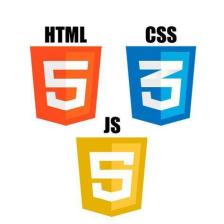














 553
553











 被折叠的 条评论
为什么被折叠?
被折叠的 条评论
为什么被折叠?








